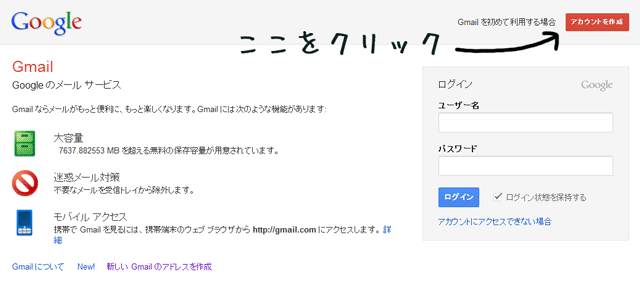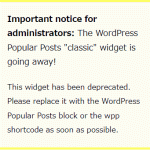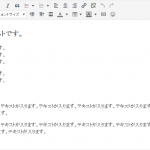Gmailは無料で使えるメールアドレスです。取得方法を公開しています。
まずはGmailの取得にアクセス
こちらの画面右上にある赤いボタン「アカウントの作成」をクリックしてください。
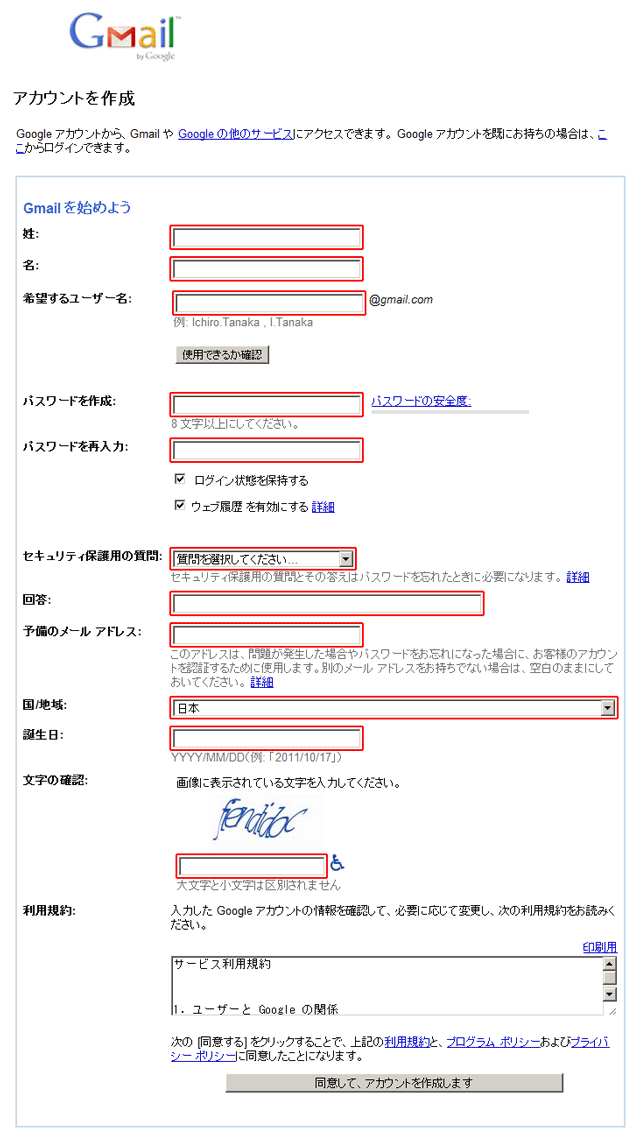
次の画面では11項目の必要事項を埋めるだけの簡単な内容です。では上から見てみましょう。
次はメールアドレスを決めます。
お好きなメールアドレスを決めてください。半角英語、または半角数字、「.」のみ使用出来ます。メールアドレスが決まりましたら「使用できるか確認」ボタンを押して「○○は使用できます。」と出ればOK。私の場合は希望するユーザー名は「atsuhiro.kawabata」としました。
次はパスワードを決めます。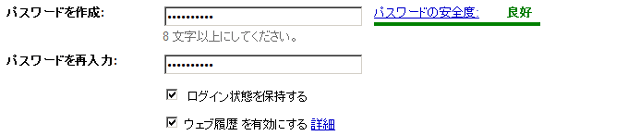 パスワードは数字のみだと弱いので半角英語、半角数字両方を組み合わせるとより安全になります。パスワード再入力を記入後パスワードの安全度で「良好」が出ればOK
パスワードは数字のみだと弱いので半角英語、半角数字両方を組み合わせるとより安全になります。パスワード再入力を記入後パスワードの安全度で「良好」が出ればOK
- 子供の頃の親友の名前は?
- 小学校の先生の名前は?
- 最初の仕事での上司の名前は?
- 最初に使用した電話番号は?
- 自動車のナンバーは?
- 自分で質問を作成
上記五つの中からお好きな質問を選び、それの回答を記入します。この質問と答えはいつどんな時に聞かれても同じ答えが用意できるようにしておいてください。
予備のメールアドレス もし、今回取得するGmailに問題が発生した場合にはここに記入したメールアドレス宛にメールがきます。もし、現在メールアドレスをお持ちでない方は空白のままで問題ありません。
もし、今回取得するGmailに問題が発生した場合にはここに記入したメールアドレス宛にメールがきます。もし、現在メールアドレスをお持ちでない方は空白のままで問題ありません。
 国/地域は日本、誕生日は自分の誕生日を素直に記入しましょう。※誕生日の記入は今後Gmailのセキュリティで使う場合がございますのでもし違う誕生日をご記入の場合は忘れないようにしましょう。
国/地域は日本、誕生日は自分の誕生日を素直に記入しましょう。※誕生日の記入は今後Gmailのセキュリティで使う場合がございますのでもし違う誕生日をご記入の場合は忘れないようにしましょう。
文字の確認 お話を聞く限り一番面倒なのがこの部分。この部分は間違えやすいので注意してください。
お話を聞く限り一番面倒なのがこの部分。この部分は間違えやすいので注意してください。
上記全ての項目を記入し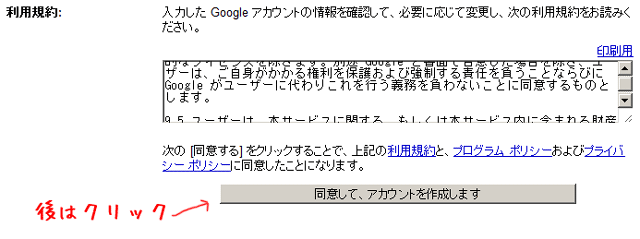 「同意して、アカウントを作成します」ボタンをクリックしてください。全て正常に記入できていれば画面が切り替わります。
「同意して、アカウントを作成します」ボタンをクリックしてください。全て正常に記入できていれば画面が切り替わります。
メールを確認する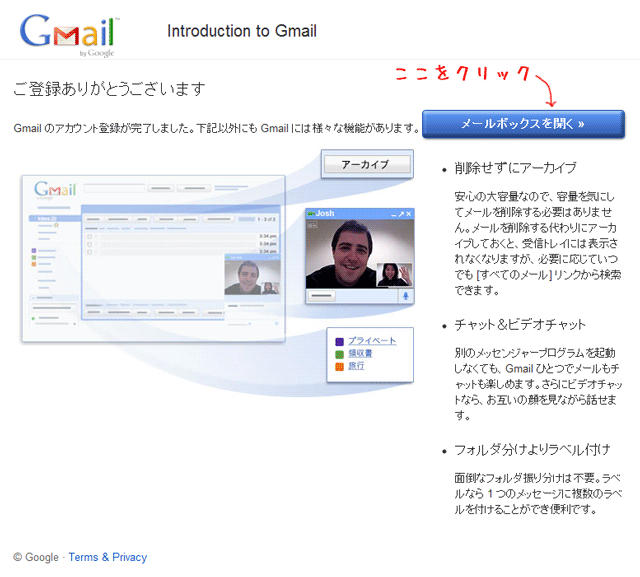 画面が切り替わりましたら「メールボックスを開く」をクリックしてください。するとさらに画面が切り替わります。
画面が切り替わりましたら「メールボックスを開く」をクリックしてください。するとさらに画面が切り替わります。
メールの確認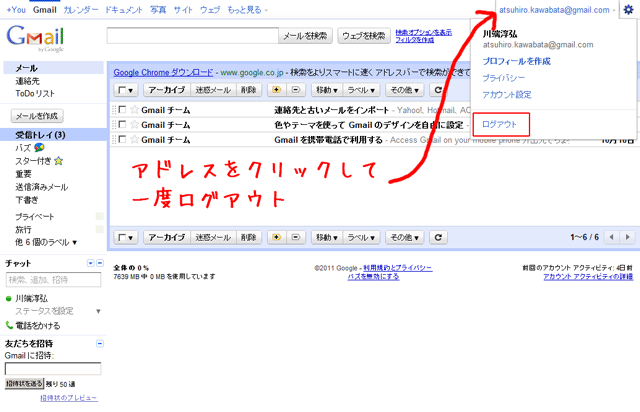 ログインするとメールのチェックの前に右上のGmailアドレスをクリックしてその中の「ログアウト」をクリックしてください。登録は以上になりますがメールアドレスとパスワードのチェックです。
ログインするとメールのチェックの前に右上のGmailアドレスをクリックしてその中の「ログアウト」をクリックしてください。登録は以上になりますがメールアドレスとパスワードのチェックです。
ログインしよう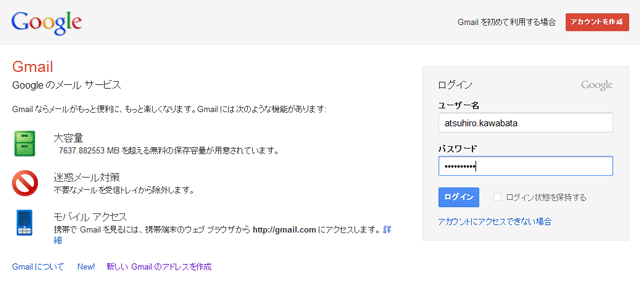 ユーザー名には自分のメールアドレスを記入しましょう。私の場合はatsuhiro.kawabataになります。後はパスワードを記入後、ログインできれば完了です。
ユーザー名には自分のメールアドレスを記入しましょう。私の場合はatsuhiro.kawabataになります。後はパスワードを記入後、ログインできれば完了です。